Документация Сотбит: Маркетплейс. Работа с товарами. Добавление товаров, категорий, свойств, значений свойств
Добавление товаров, категорий, свойств, значений свойств
В личном кабинете поставщику доступно добавление товаров, категорий, свойств и значений свойств. Все новые сущности сначала отправляются на рассмотрение администратору на модерацию. После одобрения они автоматически добавляются в инфоблок каталога товаров.
Добавляемые товары закрепляются за поставщиком, а категории, свойства, и значения свойства доступны всем поставщикам. Таким образом, при наличии одинаковых товаров от разных партнеров, товары отображаются для покупателей как отдельные позиции.
Добавление товара и торгового предложения
Добавление товара и торгового предложения Поставщиком происходит следующим образом:
-
Необходимо перейти в раздел: Товары > Добавить товар;
-
Указать категорию, тип товара или торгового предложения, нажать кнопку Следующий шаг;
-
Заполнить информацию о товаре;
-
Указать цены и валюты, единицу измерения и кратность товара;
Настройка единиц измерения производится в административной части сайта по пути: Магазин > Настройки > Единицы измерения.
-
Нажать кнопку Добавить товар.
Обязательные для заполнения свойства помечены символом *.
При выборе типа товара торговое предложение, после заполнения свойств товара и нажатии кнопки Следующий шаг откроется блок заполнения свойств торгового предложения. Добавление каждого нового торгового предложения осуществляется нажатием кнопки Добавить торговое предложение внизу страницы.
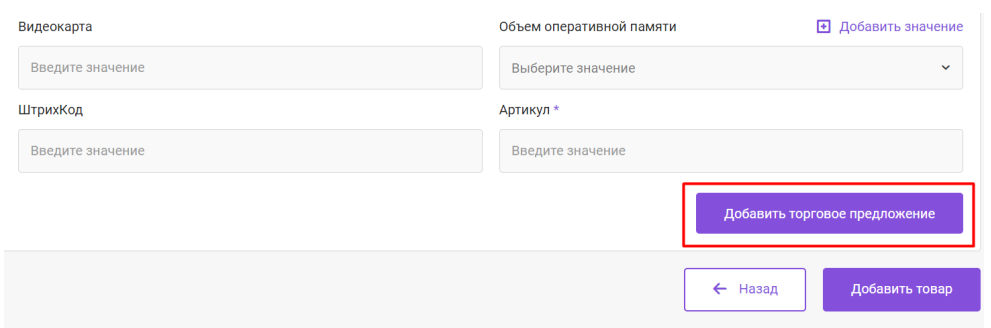
При добавлении нескольких торговых предложений предыдущее торговое предложение сворачивается, но его можно развернуть и отредактировать нажатием на кнопку Редактировать торговое предложение.
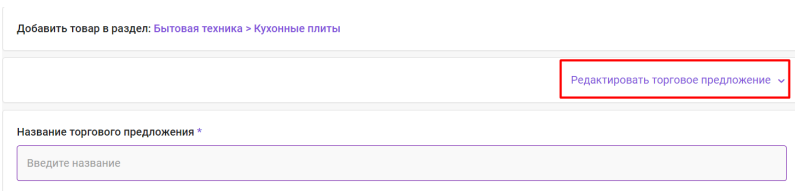
После добавления товара заявка отправляется на модерацию в Административную часть сайта. Товар появится в списке товаров со статусом На модерации, его можно будет отредактировать только после одобрения или отклонения модерации.
Для быстрого добавления аналогичных торговых предложений предусмотрена возможность копирования.
Копирование торговых предложений Поставщиком происходит следующим образом:
-
Необходимо перейти в детальную карточку товара с торговым предложением;
-
Нажать кнопку Добавить торговое предложение;
-
При необходимости изменить автоматически подставленные свойства;
-
Нажать кнопку Сохранить изменения.

В результате будет создано новое торговое предложение.
Добавление категорий товаров
Все создаваемые товары привязываются к категориям, при отсутствии необходимой категории поставщик может оставить заявку на ее добавление.
Добавление категории Поставщиком происходит следующим образом:
-
Необходимо перейти в раздел: Товары > Добавить категорию;
-
Указать название и выбрать родительскую категорию;
-
Нажать кнопку Добавить категорию.
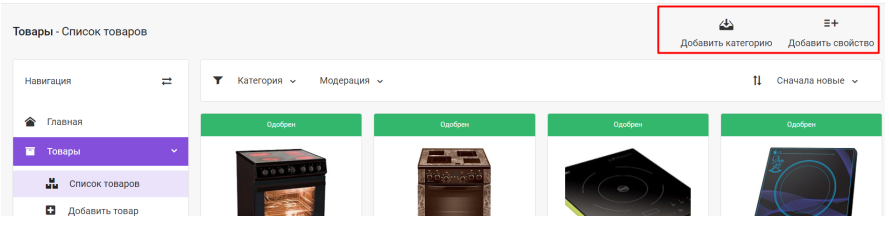
После добавления категории заявка отправляется на модерацию в Административную часть сайта. Для Поставщика заявка отображается в Личном кабинете в разделе: Товары > Модерация.
Добавление свойства товара
Для возможности задания значения свойств товара сами свойства изначально должны присутствовать в инфоблоке товарного каталога. Поскольку в маркетплейсе может быть множество категорий и разнообразных товаров, в решении используется система разбиения свойств с привязкой к конкретным категориям. При добавлении нового свойства оно автоматически связывается с соответствующей категорией. Пример привязки свойства к категории самостоятельно описан в документации
1С-Битрикс: Администратор. Бизнес
.Добавление свойства товара поставщиком происходит следующим образом:
-
Необходимо перейти в раздел: Товары > Добавить свойство;
-
Указать тип объекта, к которому создаётся свойство (каталог товаров или каталог торговых предложений);
-
Указать название создаваемого свойства;
-
Указать раздел, к которому будет привязано свойство;
-
Указать тип создаваемого свойства (доступны типы свойств: Число, Строка, Список, Файл);
-
При необходимости отметить дополнительные параметры свойства.
-
Нажать кнопку Добавить свойство.
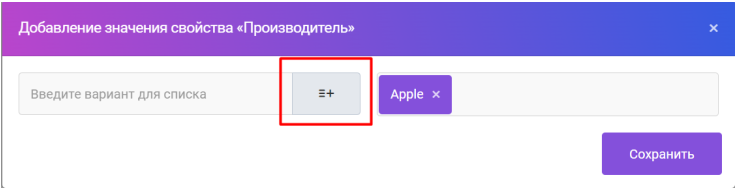
После добавления свойства заявка отправляется на модерацию в Административную часть сайта. Для Поставщика заявка отображается в Личном кабинете в разделе: Товары > Модерация.
Настройки типов свойств, которые может добавлять поставщик, а также список параметров, которые поставщик может дополнительно отметить для свойства, задаются Администратором в компоненте sotbit.marketplace.product.propertyadd.
Дополнительные параметры, которые может задавать поставщик:
- Множественное свойство — указывается, если свойство может иметь несколько значений;
- Показывать на странице списка элементов — данное свойство будет отображаться в списке товаров на сайте, где осуществляется выбор и оформление заказа;
- Показывать на детальной странице элемента — свойство будет видно на детальной карточке товара на сайте, где осуществляется выбор и оформление заказа;
- Показывать в фильтре — свойство будет доступно в фильтре для удобства выбора товаров на сайте, где осуществляется выбор и оформление заказа;
- Свойство участвует в поиске — поиск на сайте, где осуществляется выбор и оформление заказа, будет учитывать значения этого свойства;
-
Свойство используется для выбора торговых предложений — с этим свойством можно создавать торговые предложения для товара в личном кабинете поставщика.
Параметр Свойство используется для выбора торговых предложений отображается только для свойств типа список и только для объекта типа — инфоблок торговых предложений.
Дополнительно перейти к форме добавления категории и свойства товара можно путем клика по кнопкам в верхнем блоке раздела Товары.
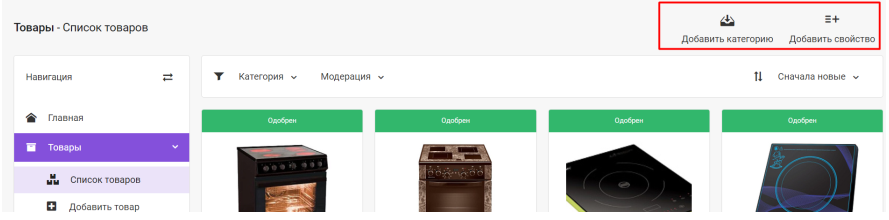
Добавление значения свойства товара
Если для свойства типа список, привязка к элементам и справочник не содержат необходимых значений для товара, поставщик может подать заявку на их добавление.
Добавление значения свойства товара поставщиком происходит следующим образом:
-
Необходимо перейти в карточку товара с имеющимся свойством, значение для которого хотим добавить;
-
В открывшейся форме ввести добавляемое значение и нажать кнопку +;
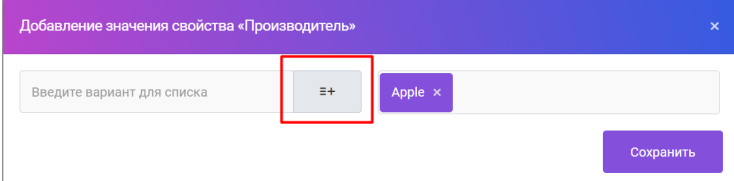
-
Нажать кнопку Сохранить.
После добавления значения свойства заявка отправляется на модерацию в Административную часть сайта. Для Поставщика заявка отображается в разделе: Товары > Модерация.
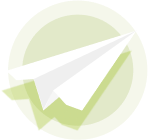
Вступайте в сообщество Сотбит!
Задавайте вопросы, делитесь опытом и находите ответы вместе с другими участниками.
Свяжитесь с нами
Заполните простую форму, чтобы обсудить ваш проект
